Copilot i Word går in i en ny era av skrivande och utnyttjar kraften hos AI. Copilot kan hjälpa dig att gå från en tom sida till ett färdigt dokument på en bråkdel av den tid det skulle ta att skriva text på egen hand. Även om den kan skriva exakt vad du behöver, kan den ibland komma med "användbara fel" vilket ändå ger dig användbar inspiration. Copilot Chat kan dessutom tillhandahålla användbara åtgärder baserat på ditt dokumentinnehåll eller hämta ytterligare innehåll från externa resurser.
Om du är ute efter något mer allmänt, utöver det som finns i utkastet, kan du ställa frågor till Copilot Chat som den undersöka om, visualisera om eller upprepa för möjligt innehåll att lägga till.
Utkast med Copilot
Obs!: Den här funktionen är tillgänglig för kunder med en Copilot för Microsoft 365-licens eller Copilot Pro-licens.
Oavsett om du skapar ett nytt dokument eller arbetar med ett befintligt dokument kan Copilot hjälpa dig vidare. I ett nytt, tomt dokument eller när du skapar en ny rad i ett befintligt dokument visas funktionen Utkast med Copilot.
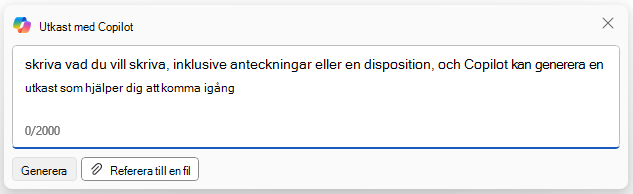
Beskrivningen du anger kan vara en enkel mening eller en mer komplex begäran med dispositioner, anteckningar eller refererade filer som du vill att Copilot ska använda. Du kan till exempel säga till Copilot "Skriv en uppsats om baseboll" eller "Skapa ett stycke om tidsadministration".
För användare med licensen Copilot för Microsoft365 kan knappen Referera till en fil söka efter och inkludera upp till tre av dina befintliga filer som indata som Copilot kan basera sina utkast på. I skrivrutan kan du även ange snedstreck (/) och namnet på filen som du vill referera till, vilket uppdaterar valen av filalternativ som visas i menyn. Den här funktionen refererar endast till de filer du väljer, inga andra organisationsdata.
När du fortsätter kommer Copilot att generera och visa nytt innehåll i enlighet med detta. Du kan behålla den,

I skrivrutan för Copilot anger du mer information om hur du vill att Copilots svar ska ändras. Skriv till exempel "Gör det här mer koncist" så finjusterar Copilot svaret baserat på dina instruktioner.

I ett dokument med befintligt innehåll kan du även använda knappen Inspirera mig om du vill att Copilot automatiskt ska fortsätta skriva åt dig, baserat på innehållet som redan finns i dokumentet.
Mer information finns i Starta ett utkast med Copilot i Word.
Transformera med Copilot
Obs!: Den här funktionen är tillgänglig för kunder med en Copilot för Microsoft 365-licens eller Copilot Pro-licens.
Ibland tar det längre tid att skriva om och redigera dokument än att skriva ned idéerna från början. Copilot hjälper dig inte bara att skapa nytt innehåll, utan också att transformera befintligt innehåll till ett dokument som du kan vara stolt över.
Med text som redan finns i dokumentet markerar du den text som du vill skriva om eller transformera till en tabell. I den vänstra marginalen bredvid texten väljer du ikonen 


När du har markerat text i dokumentet kan du även välja att visualisera texten som en tabell. I den vänstra marginalen bredvid texten väljer du ikonen 


Finjustera tabellen genom att ange information i skrivrutan för Copilot om vad som ska justeras i tabellen, t.ex "Lägg till en tom tredje kolumn."
För både Skriv om och Visualisera som en tabell väljer du < och > för att navigera genom Copilots förslag.
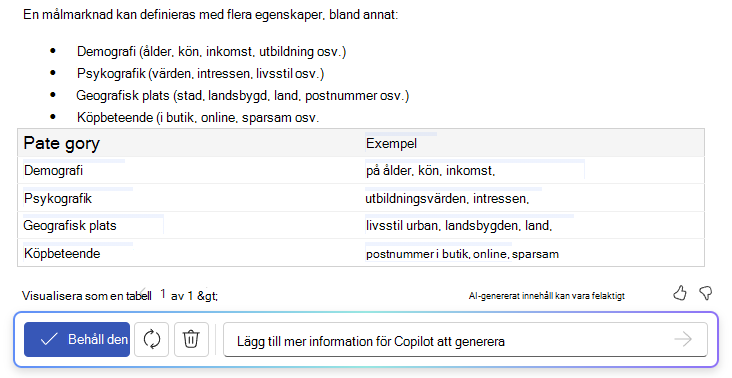
Mer information finns iTransformera ditt innehåll med Copilot i Word.
Chatta med Copilot
Obs!: Den här funktionen är tillgänglig för kunder med en Copilot för Microsoft 365-licens eller Copilot Pro-licens.
Du kan öppna fönstret för Copilot via ikonen 
När Copilot genererar sammanfattningar eller ställer frågor om dokumentet får du även källhänvisningar till varifrån informationen hämtades.
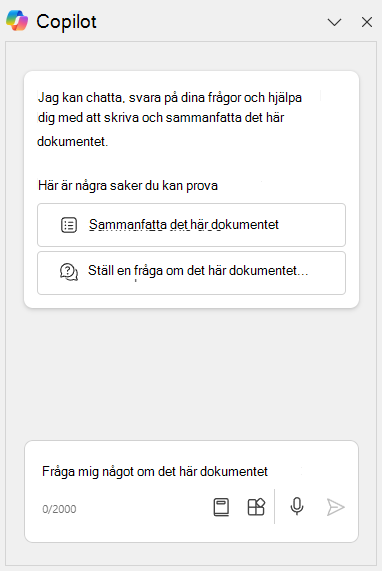
Mer information finns i Chatta med Copilot om ditt Word-dokument.
Några idéer att prova
Vill du öva lite och se vad Copilot kan göra? Här är några idéer.
Utkast med Copilot
Använd Copilot-prompten på arbetsytan för att begära innehåll för något av följande.
-
En artikel för mitt team om vikten av att ta hand om sitt välbefinnande
-
Skapa en affärsplan för en ny mobil djurvårdstjänst
-
Skriv en marknadsföringsplan för ett fasadmåleriföretag
-
Skapa ett personligt brev för rollen som ekonomiansvarig
Fråga Copilot om dokumentet
Öppna Copilot Chat i ett dokument med befintligt innehåll och prova något av följande.
-
Vilka är de viktigaste punkterna i det här dokumentet?
-
Sammanfatta det här dokumentet.
-
Finns det en uppmaning till åtgärd?
Be Copilot om information som inte finns i dokumentet
Prova något av följande i Copilot Chat-fönstret.
-
Jag behöver ett recept på chokladkaka.
-
Visa mig ingredienserna till chokladkakan i en tabell.
-
Ge mig ett exempel på en haiku om Contoso-kaffe.
Sekretess
Copilot och Microsoft 365 är byggt på Microsofts omfattande metod för säkerhet, efterlevnad och sekretess.
Mer information om sekretess finns i följande information:
-
Om du använder Copilot för Microsoft 365 i din organisation (med ditt arbets- eller skolkonto) läser du Data, sekretess och säkerhet för Microsoft Copilot för Microsoft 365.
-
Om du använder Copilot i Microsoft 365 appar hemma som en del av Copilot Pro (med dina personliga Microsoft-konto) läser du Copilot Pro: Microsoft 365 appar och din integritet.
Aktuella begränsningar
-
Innehållet i chattfönstret sparas inte, Copilot kan därmed inte referera till tidigare interaktioner där.
-
Copilot kan fungera sämre med innehåll som innehåller SmartArt, tabeller eller diagram.
-
Copilot stöder för närvarande färre språk än vad som är tillgängligt för användargränssnittet. Mer information finns i Språk som stöds av Microsoft Copilot.
-
Copilot är för närvarande begränsat i antalet ord som kan bearbetas per prompt. Mer information om hur du bearbetar längre dokument finns i Håll det kort och koncist: en guide om längden på de dokument som du tillhandahåller Copilot.
Kom ihåg...
Funktionerna som beskrivs här använder GPT, ett AI-system från OpenAI som skapar text baserat på en prompt. Eftersom GPT är ett nytt system kan det skapa saker du inte förväntade dig. Om du tycker att innehållet är oväntat eller stötande kan du skicka feedback till oss så att vi kan förbättra systemet. Eftersom innehåll som genereras via AI hämtas från internet kan det innehålla felaktigheter eller känsligt material. Se till att granska och verifiera den information som genereras. Observera även att liknande begäranden kan resultera i att samma innehåll genereras.
Vi vill höra från dig!
Om det är något du gillar med Copilot – och särskilt om det är något du inte gillar – kan du skicka feedback till Microsoft. Klicka bara på tummen upp eller tummen ned i svarsrutan. Den här feedbacken hjälper oss att förbättra din upplevelse i Word.
Läs mer
Vanliga frågor och svar om Copilot i Word
Hjälp och utbildning för Copilot i Word











